Питання
Проблема: як виправити BSOD з функцією критичної служби в Windows 10?
Привіт. Я бачу повідомлення про помилку «CRITICAL_SERVICE_FAILED» щоразу, коли намагаюся завантажити ПК. Я абсолютно не можу нічого зробити, і я поняття не маю, що стало причиною цього. Чи можна якось виправити це самостійно?
Вирішена відповідь
Windows є дуже потужною і однією з найпопулярніших операційних систем у світі. Вперше він був представлений Microsoft у 1985 році, який зараз став технологічним гігантом. Windows хвалить за її можливості налаштування та зручний інтерфейс. Користувачі можуть вирішити більшість проблем, запустивши вже вбудовані засоби автоматичного усунення несправностей. Таким чином користувачам рідко доводиться щось робити, а система сама діагностує та знаходить проблеми.
Іноді люди можуть зіткнутися з помилками, які є набагато серйознішими і можуть призвести до збою всієї системи. Це може статися тому, що у фоновому режимі працюють сотні, якщо не тисячі процесів, які взаємодіють один з одним, щоб усе функціонувати. Одним з найсерйозніших є синій екран смерті[1] помилку, яку іноді неможливо виправити і вимагає повної переінсталяції Windows.
Синій екран смерті відображається, коли виникає фатальна системна помилка, при якій операційна система досягла критичного стану, коли вона більше не може безпечно працювати. Деякі користувачі, які мають новіші версії, можуть бачити не синій, а чорний екран,[2] але це все те саме. BSOD з помилкою критичної служби може з’явитися, якщо є проблеми з несумісністю з нещодавно встановленим обладнанням або драйверами.
Існує багато різних причин, чому ви можете відчувати це. Як ми згадували раніше, існують тисячі процесів, які відповідають за належне функціонування системи, тому пошук кореня проблеми може бути складним.
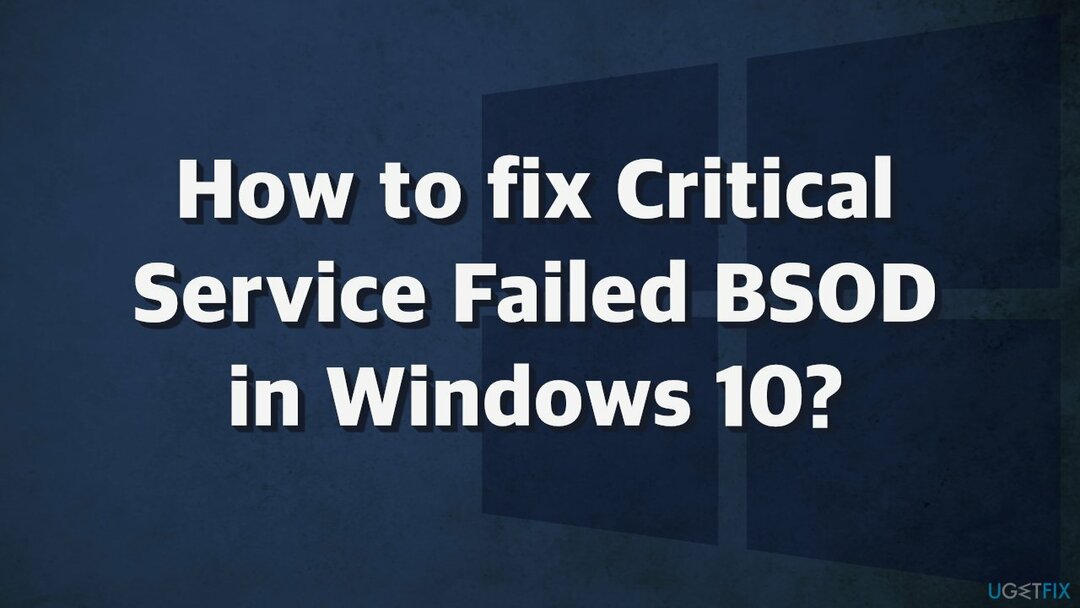
У цій статті ми пропонуємо кілька можливих рішень для помилки BSOD, яка не вдалася в критичній службі. Залежно від серйозності вашої проблеми, просте сканування на наявність пошкоджених файлів[3] може бути достатньо, або вам доведеться відновити Windows до певної точки. Ви можете спробувати скористатися інструментом для ремонту ReimageПральна машина Mac X9 щоб уникнути проходження всіх можливих виправлень. Це потужне програмне забезпечення може виправити різні системні помилки, проблеми з реєстром, пошкоджені файли, BSOD і оптимізувати машину для досягнення максимальної продуктивності.
Якщо ви готові розпочати процес усунення несправностей, уважно дотримуйтесь цих кроків і не пропустіть нічого:
Спосіб 1. Використовуйте відновлення запуску Windows
Щоб відремонтувати пошкоджену систему, необхідно придбати ліцензійну версію Reimage Reimage.
- Перейдіть до розширених параметрів запуску Windows 10 меню (на багатьох комп’ютерах натискання F11, щойно ви ввімкнете, переведе вас до розширених параметрів запуску Windows 10
- Після завантаження комп’ютера виберіть Усунути неполадки

- Натисніть Розширені опції
- Натисніть Ремонт запуску
Спосіб 2. Використовуйте відновлення Windows
Щоб відремонтувати пошкоджену систему, необхідно придбати ліцензійну версію Reimage Reimage.
- Натисніть Відновлення системи
- Виберіть своє ім’я користувача
- Введіть ваш пароль

- Виберіть точку відновлення з меню та дотримуйтесь підказок (якщо у вас немає точок відновлення, ви не можете використовувати цей метод)
Спосіб 3. Відновлення та відновлення системних файлів
Щоб відремонтувати пошкоджену систему, необхідно придбати ліцензійну версію Reimage Reimage.
Використовуйте команди командного рядка, щоб усунути пошкодження системних файлів:
- відчинено Командний рядок як адміністратор
- Використовуйте наступну команду та натисніть Введіть:
sfc /scannow - Перезавантажте ваша система
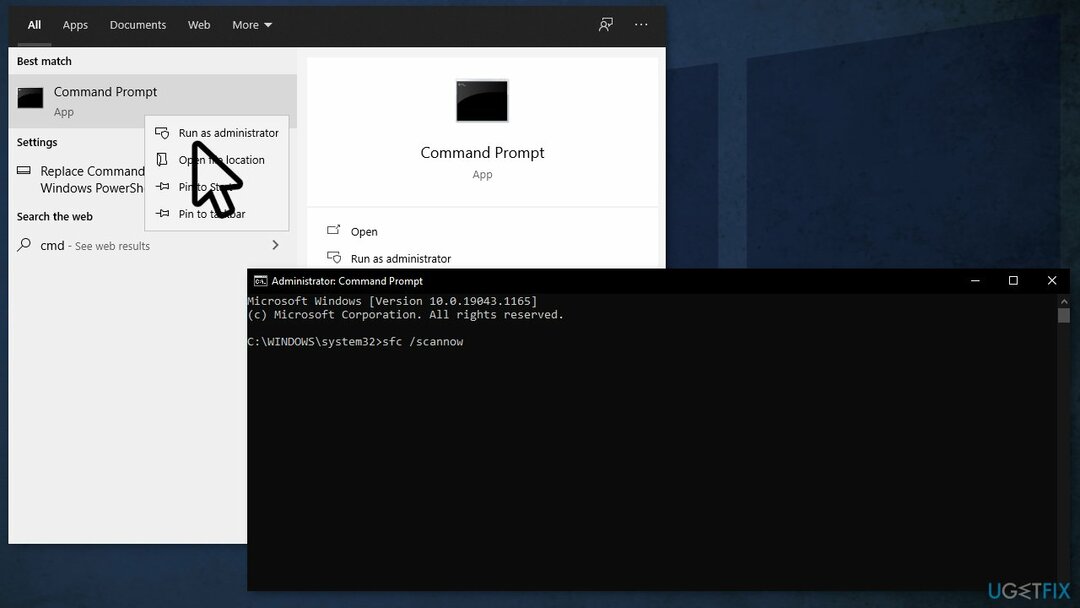
- Якщо SFC повернув помилку, скористайтеся наведеними нижче командними рядками, натиснувши Введіть після кожного:
DISM /Online /Cleanup-Image /CheckHealth
DISM /Online /Cleanup-Image /ScanHealth
DISM /Online /Cleanup-Image /RestoreHealth
Спосіб 4. Оновити драйвери
Щоб відремонтувати пошкоджену систему, необхідно придбати ліцензійну версію Reimage Reimage.
Несумісність драйверів обладнання може викликати синій екран смерті. Ви можете використовувати інструмент під назвою Виправлення драйверів для цього він може автоматично знайти та встановити всі драйвери, або ви можете вручну оновити драйвери відеокарти, відеокарти на своєму комп’ютері:
- Натисніть Windows + R щоб відкрити Біжи діалогове вікно
- Введіть devmgmt.msc, і вдарив Введіть
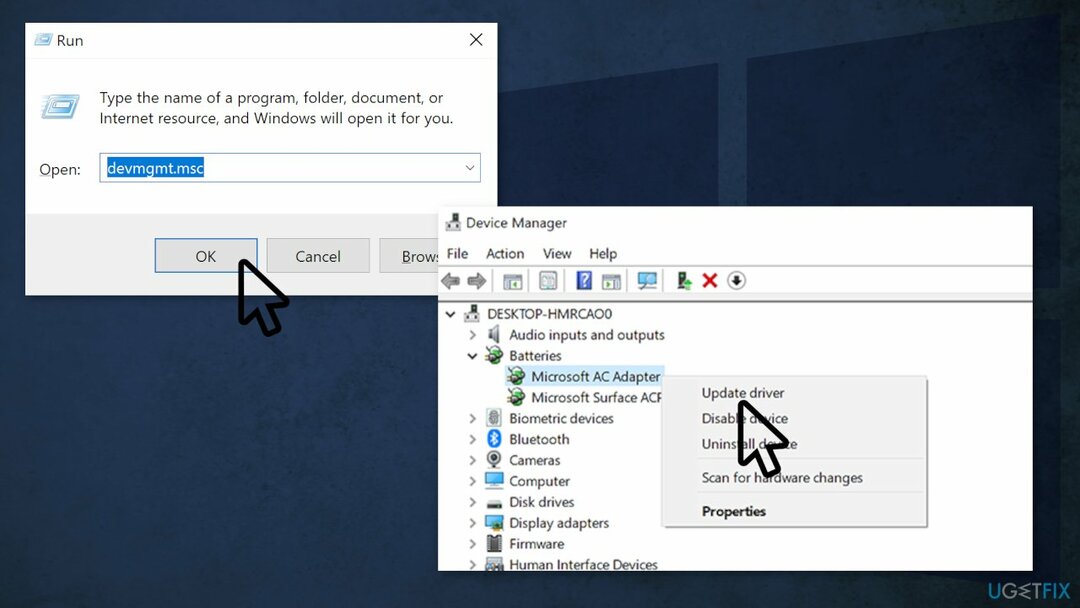
- Клацніть правою кнопкою миші та виберіть Оновити драйвер
Спосіб 5. Чисте завантаження
Щоб відремонтувати пошкоджену систему, необхідно придбати ліцензійну версію Reimage Reimage.
Чисте завантаження є одним із методів усунення несправностей, які допомагають визначити, чи проблема спричиняє програму. Зазвичай це виконується, коли продукти, які не належать Microsoft, викликають конфлікти програмного забезпечення. Чисте завантаження допомагає легко запустити ОС, завантажуючи лише важливі файли та програми:
- Натисніть Windows + R, тип msconfig, і вдарив Введіть
- Йти до послуги вкладку та поставте галочку Приховати всі служби Microsoft прапорець
- Виберіть Відключити все
- Йти до Стартап вкладку та клацніть Відкрийте диспетчер завдань
- Тут клацніть правою кнопкою миші кожен із записів, які не належать до Windows, і виберіть Вимкнути
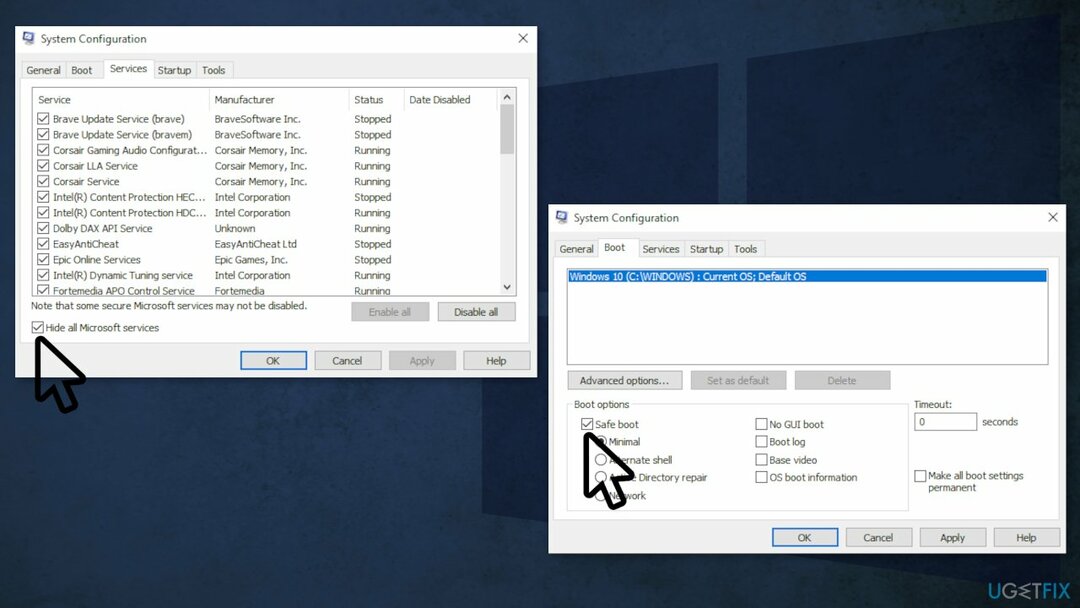
- Закрийте Диспетчер завдань
- Йти до Завантаження вкладку та поставте галочку Безпечне завантаження варіант
- Натисніть Застосувати, добре, і перезапустити ваш комп'ютер
Спосіб 6. Оновіть свій ПК
Щоб відремонтувати пошкоджену систему, необхідно придбати ліцензійну версію Reimage Reimage.
Якщо ви не можете відремонтувати свій комп’ютер за допомогою будь-якого із вищезгаданих рішень, ви можете скористатися середовищем відновлення Windows (WinRE) для виконання автоматичного відновлення.
Щоб оновити комп’ютер з Windows 10, виконайте наведені нижче дії.
- Перезавантажте ваш ПК
- Натисніть на F8 або F11 ключ (залежно від вашої системи), щоб відкрити Розширене завантаження варіанти
- На наступному екрані виберіть Усунути неполадки і потім Оновіть свій ПК.
- Дотримуйтесь інструкцій, щоб завершити процес
Спосіб 7. Перевстановіть Windows
Щоб відремонтувати пошкоджену систему, необхідно придбати ліцензійну версію Reimage Reimage.
Якщо все інше не допомагає, і ви навіть не можете скинути комп’ютер Windows, ви можете повністю переінсталювати ОС. Вам також не знадобиться номер активації чи будь-який доказ покупки. Просто переконайтеся, що у вас є більше 4 Гб вільного місця, оскільки саме стільки місця займає файл, який ви завантажуєте. Ось як перевстановити Windows 10:
- Завантажити в ISO файл
- Виберіть Створіть інсталяційний носій для іншого ПК і натисніть Далі
- Виберіть ISO файл і натисніть Далі
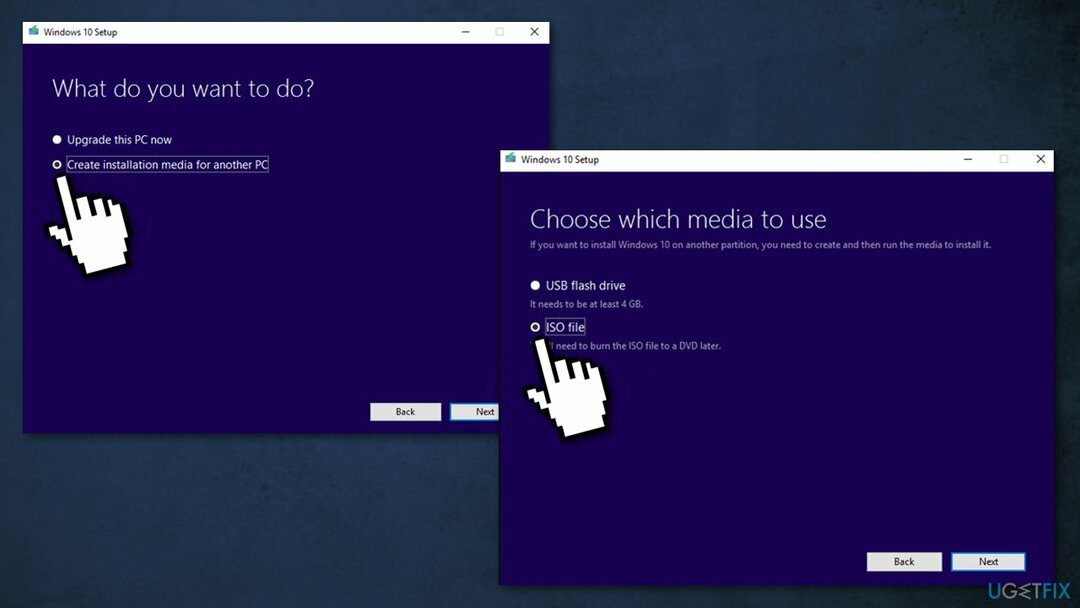
- Натисніть Закінчити
- Відкрийте ISO-файл Windows ви завантажили
- відчинено Налаштування і клацніть Далі
- Натисніть Прийняти (Будьте готові чекати; ця наступна частина може зайняти деякий час)
- Натисніть Встановити
- Зачекайте, поки ваша система перезавантажиться та встановиться Windows
Виправляйте свої помилки автоматично
Команда ugetfix.com намагається зробити все можливе, щоб допомогти користувачам знайти найкращі рішення для усунення їхніх помилок. Якщо ви не хочете боротися з методами ручного ремонту, скористайтеся автоматичним програмним забезпеченням. Усі рекомендовані продукти перевірені та схвалені нашими професіоналами. Нижче наведено інструменти, які можна використовувати, щоб виправити помилку:
Пропозиція
зробіть це зараз!
Завантажити виправленняЩастя
Гарантія
зробіть це зараз!
Завантажити виправленняЩастя
Гарантія
Якщо вам не вдалося виправити помилку за допомогою Reimage, зверніться по допомогу до нашої служби підтримки. Будь ласка, повідомте нам усі деталі, які, на вашу думку, ми повинні знати про вашу проблему.
Цей запатентований процес ремонту використовує базу даних з 25 мільйонів компонентів, які можуть замінити будь-який пошкоджений або відсутній файл на комп’ютері користувача.
Щоб відремонтувати пошкоджену систему, необхідно придбати ліцензійну версію Reimage інструмент для видалення шкідливих програм.

VPN має вирішальне значення, коли справа доходить до конфіденційність користувачів. Онлайн-трекери, такі як файли cookie, можуть використовуватися не лише платформами соціальних мереж та іншими веб-сайтами, а й вашим постачальником послуг Інтернету та урядом. Навіть якщо ви застосовуєте найбезпечніші налаштування через веб-браузер, вас все одно можна відстежувати через програми, підключені до Інтернету. Крім того, браузери, орієнтовані на конфіденційність, як Tor, не є оптимальним вибором через знижену швидкість з’єднання. Найкраще рішення для вашої повної конфіденційності Приватний доступ до Інтернету – бути анонімним і безпечним в Інтернеті.
Програмне забезпечення для відновлення даних є одним із варіантів, які можуть вам допомогти відновити ваші файли. Після того, як ви видалите файл, він не зникне в повітрі – він залишається у вашій системі до тих пір, поки на нього не записуються нові дані. Data Recovery Pro це програмне забезпечення для відновлення, яке шукає робочі копії видалених файлів на вашому жорсткому диску. Використовуючи інструмент, ви можете запобігти втраті цінних документів, шкільних робіт, особистих фотографій та інших важливих файлів.